文章詳情頁
蘋果電腦安裝windows系統(tǒng)教程
瀏覽:154日期:2023-05-13 08:23:06
蘋果電腦一般自帶的都是mac系統(tǒng),但是mac可能對某些軟件不兼容,而且使用起來也不如windows方便,所以很多朋友想要裝雙系統(tǒng),那么蘋果電腦怎么安裝windows系統(tǒng)呢。
蘋果電腦怎么安裝windows系統(tǒng):1、首先我們點(diǎn)擊頂部“前往”,選擇“實(shí)用工具”
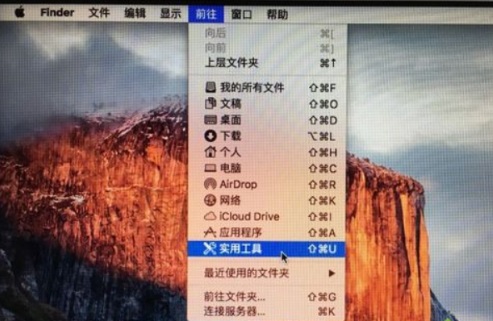
2、接著打開里面的“boot camp助理”
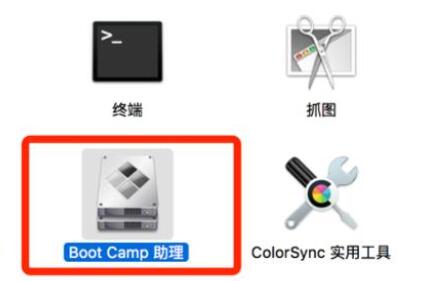
3、打開后,點(diǎn)擊上面的“選取”并選擇一個windows系統(tǒng)iso鏡像。【點(diǎn)擊下載】
(如果自己沒有可以在本站下載)
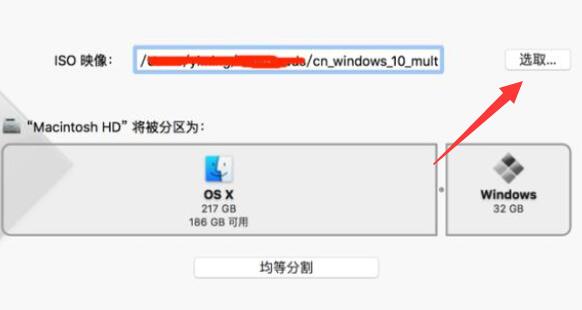
4、選擇完成后,在下面分盤,分盤完成后點(diǎn)擊下面的“繼續(xù)”
(建議windows分得大一點(diǎn),至少100GB,怕麻煩的話就直接點(diǎn)“均等分割”)
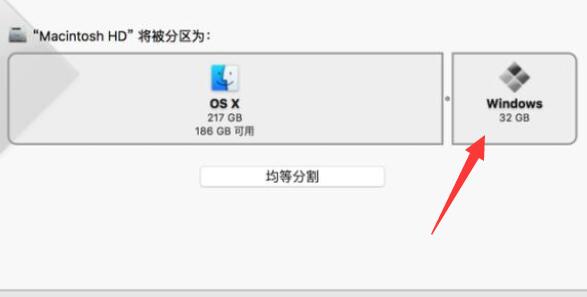
5、隨后等待加載完成,就能進(jìn)入windows安裝界面了。
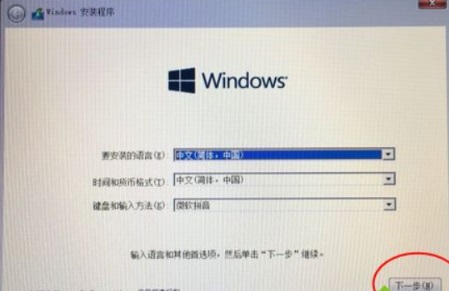
6、保持默認(rèn)設(shè)置到圖示界面,選中“boot camp”分區(qū),并“格式化”
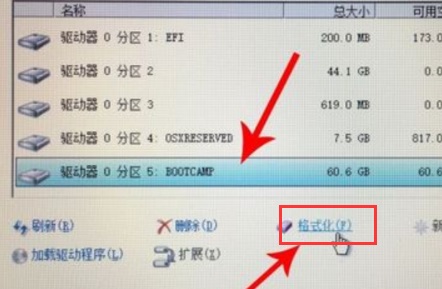
7、格式化完成后,選中它并安裝,最后等待windows系統(tǒng)安裝完成就可以使用了。
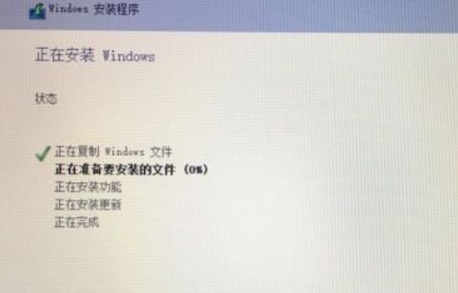
以上就是蘋果電腦安裝windows系統(tǒng)教程的全部內(nèi)容,望能這篇蘋果電腦安裝windows系統(tǒng)教程可以幫助您解決問題,能夠解決大家的實(shí)際問題是好吧啦網(wǎng)一直努力的方向和目標(biāo)。
標(biāo)簽:
Windows系統(tǒng)
相關(guān)文章:
1. win11任務(wù)管理器怎么打開 被管理員禁用了怎么解禁打開2. Win11怎么設(shè)置本地密碼?Win11設(shè)置本地密碼操作方法3. Win11系統(tǒng)自動暫停更新后想繼續(xù)怎么辦?Win11系統(tǒng)重新啟動更新教程4. Win7電腦注冊表編輯器被管理員禁用怎么解決?5. Win10開始菜單透明度如何設(shè)置?Win10開始菜單透明度設(shè)置教程6. Win10系統(tǒng)的Edge瀏覽器怎么進(jìn)行長截圖?7. Win10專業(yè)版系統(tǒng)電腦找不到音頻設(shè)備怎么辦?8. Win11打印機(jī)怎么安裝?Win11系統(tǒng)安裝共享打印機(jī)教程9. windows10分辨率在哪里調(diào)試10. Win11電腦不顯示盤符怎么辦?Win11硬盤盤符不顯示的解決方法
排行榜

 網(wǎng)公網(wǎng)安備
網(wǎng)公網(wǎng)安備